Ανακτήστε τα χαμένα / διαγραμμένα δεδομένα από υπολογιστή, σκληρό δίσκο, μονάδα flash, κάρτα μνήμης, ψηφιακή φωτογραφική μηχανή και πολλά άλλα.
Η καλύτερη μέθοδος για την ανάκτηση δεδομένων από το διαμέρισμα σκληρού δίσκου
 Ενημερώθηκε από Valyn Hua / 24 Μαρτίου 2021 09:30
Ενημερώθηκε από Valyn Hua / 24 Μαρτίου 2021 09:30Είναι σημαντικό να γνωρίζουμε πώς να ανάκτηση δεδομένων από το σκληρό δίσκο διαμέρισμα χωρίς απώλεια δεδομένων. Μπορεί να αισθανθείτε το φόβο όταν ένα σημαντικό έγγραφο ή φάκελος δεν είναι εκεί που περιμένετε.
Σε γενικές γραμμές, τα προβλήματα ενδέχεται να οφείλονται σε διάφορα σφάλματα στο διαμέρισμα του σκληρού δίσκου. Πρέπει να διαμοιράσετε έναν σκληρό δίσκο σε ένα ή περισσότερα διαμερίσματα πριν να μπορέσετε να το αποθηκεύσετε.
Και όταν δεν μπορείτε να βρείτε ένα συγκεκριμένο διαμέρισμα στον υπολογιστή σας, αυτό σημαίνει ότι αντιμετωπίζετε πρόβλημα απώλειας διαμερισμάτων. Ευτυχώς, έχετε περισσότερες από μία λύσεις για να ανακτήσετε διαγραμμένο διαμέρισμα σκληρού δίσκου. Και αυτή η ανάρτηση θα σας πει τις καλύτερες μεθόδους για την επιστροφή των δεδομένων σας.


Λίστα οδηγών
1. Λόγοι για απώλεια του διαμερίσματος σκληρού δίσκου
Ο αριθμός των δυνητικών αιτιών για το διαμέρισμα δίσκου που λείπει είναι σχεδόν ατελείωτος. Είναι αδύνατο να καλύψουμε όλα αυτά σε ένα άρθρο. Αντ 'αυτού, προσδιορίζετε τους πιο συνηθισμένους λόγους απώλειας κατατμήσεων. Ελέγξτε τους λόγους πριν επιλέξετε μια ανάκτηση διαμερίσματος σκληρού δίσκου για να πάρετε πίσω τα αρχεία.
- Bad τομείς. Δεν είναι τόσο ευάλωτη όσο οι αφαιρούμενες συσκευές, μπορεί να συμβούν κακοί τομείς. Εάν υπάρχουν πάρα πολλοί κακοί τομείς ή εμφανίζεται σε σημαντική θέση, ο υπολογιστής σας ενδέχεται να μην αναγνωρίσει το διαμέρισμα.
- Ο πίνακας διαμερισμάτων είναι κατεστραμμένος. Ο πίνακας διαμερισμάτων ενδέχεται να καταστραφεί ή να καταστραφεί λόγω διαφόρων παραγόντων.
- Επίθεση κατά του ιού. Μερικές φορές, τα αρχεία λήψης από ιστότοπους ή μεταφορά δεδομένων από άλλες συσκευές. Υπάρχουν πιθανότητες ότι ο ιός ή το κακόβουλο λογισμικό μολύνει τον υπολογιστή σας. Μπορεί επίσης να διαγράψει τα διαμερίσματα του σκληρού δίσκου και τα προσωπικά αρχεία.
- Απώλεια ετικέτας όγκου, γράμμα μονάδας δίσκου ή όνομα διαμερίσματος. Κατά την επανεγκατάσταση ή την αναβάθμιση του λειτουργικού συστήματος, ενδέχεται να αλλάξει ο σκληρός δίσκος. Ως αποτέλεσμα, τα διαμερίσματα θα χαθούν μαζί με άλλες πληροφορίες.
Διακοπή ρεύματος. Σε ορισμένες περιπτώσεις, ξαφνική διακοπή ρεύματος ή κύμα μπορεί να προκαλέσει βλάβη στη μονάδα και να κάνει ένα διαμέρισμα μη προσβάσιμο.
2. Πώς να εκτελέσετε ανάκτηση διαμερίσματος σκληρού δίσκου
Τα καλά νέα είναι ότι εάν ενεργήσετε σωστά αφού λείπει ένα διαμέρισμα, μπορείτε να ανακτήσετε δεδομένα από το διαμέρισμα του σκληρού δίσκου. Πρώτα απ 'όλα, ένα διαμέρισμα είναι κατεστραμμένο, αλλά τα δεδομένα σας εξακολουθούν να βρίσκονται στη θέση.
Φυσικά, δεν μπορείτε να το δείτε χωρίς λογισμικό τρίτων κατασκευαστών. Ένα άλλο σημαντικό είναι ότι θα πρέπει να σταματήσετε να χρησιμοποιείτε το σκληρό σας δίσκο αμέσως. Μόλις η τοποθεσία αντικατασταθεί από νέα δεδομένα, τα αρχεία θα φύγουν για πάντα.
Τέλος, αλλά όχι λιγότερο σημαντικό, θα πρέπει να επιλέξετε ένα ισχυρό εργαλείο ανάκτησης αν θέλετε πραγματικά να ανακτήσετε τα δεδομένα σας. FoneLab Data Retriever είναι μια καλή επιλογή και έχει εκτεταμένα χρήσιμα χαρακτηριστικά:
- Ανακτήστε τα δεδομένα από τα διαμερίσματα του σκληρού δίσκου με ένα μόνο κλικ.
- Υποστηρίξτε μια ποικιλία τύπων δεδομένων, όπως φωτογραφίες, βίντεο, ήχο, έγγραφο, κ.λπ.
- Αναζητήστε χαμένα δεδομένα χρησιμοποιώντας τις λειτουργίες γρήγορης σάρωσης και βαθιάς σάρωσης.
- Προεπισκόπηση διαγραμμένων αρχείων για επιλεκτική ανάκτηση δεδομένων.
- Διατίθεται σε σκληρό δίσκο, μονάδα flash, κάρτα SD, κάρτα μνήμης και πολλά άλλα.
FoneLab Data Retriever - ανακτήστε τα χαμένα / διαγραμμένα δεδομένα από τον υπολογιστή, το σκληρό δίσκο, τη μονάδα flash, την κάρτα μνήμης, την ψηφιακή φωτογραφική μηχανή και πολλά άλλα.
- Ανακτήστε εύκολα φωτογραφίες, βίντεο, έγγραφα και περισσότερα δεδομένα.
- Προεπισκόπηση δεδομένων πριν από την ανάκτηση.
Πώς να πάρει την ανάκτηση χώρου σκληρού δίσκου απλά
Βήμα 1Εγκαταστήστε τον Retriever δεδομένων στο μηχάνημά σας
Το Data Retriever είναι συμβατό με τα Windows και Mac OS X. Γι 'αυτό, κατεβάστε και εγκαταστήστε τον στον υπολογιστή σας. Στη συνέχεια, ξεκινήστε από την επιφάνεια εργασίας σας.
Υπάρχουν τρεις ενότητες στην κύρια διασύνδεση. Μεταβείτε στην περιοχή τύπων δεδομένων και ελέγξτε τους τύπους δεδομένων που θέλετε να επιστρέψετε, όπως π.χ. έγγραφα. Μετακίνηση στο Σκληρός Δίσκος και επιλέξτε από πού αποθηκεύσατε τα χαμένα αρχεία.

Βήμα 2Σάρωση του σκληρού σας δίσκου για αναζήτηση χαμένων αρχείων
Κάντε κλικ στο κουμπί Σάρωση και περιμένετε μέχρι να ολοκληρωθεί η διαδικασία σάρωσης. Στη συνέχεια, θα μεταφερθείτε στο παράθυρο αποτελεσμάτων. Παω σε Γρήγορη σάρωση > έγγραφα στην αριστερή πλαϊνή μπάρα.
Στη συνέχεια, κάντε κλικ στο Φίλτρα για να ενεργοποιήσετε το Επιλογή αρχείου διαλόγου. Εδώ μπορείτε να αναζητήσετε ορισμένα έγγραφα με βάση την επέκταση αρχείου, το μέγεθος και την τροποποιημένη ημερομηνία. Επιπλέον, το Βαθιά σάρωση θα σας βοηθήσει να βρείτε περισσότερα δεδομένα.

Βήμα 3Ανακτήστε τα διαγραμμένα αρχεία από το διαμέρισμα του σκληρού δίσκου
Τέλος, επιλέξτε τα έγγραφα που θέλετε και κάντε κλικ στο Ανάκτηση κουμπί. Λίγα λεπτά αργότερα, μπορείτε να βρείτε το ανακτημένο έγγραφο και να έχετε πρόσβαση κανονικά.

3. Πώς να ανακτήσετε διαγραμμένο διαμέρισμα χρησιμοποιώντας CMD
CMD είναι ένας άλλος τρόπος για να ανακτήσετε διαγραμμένο διαμέρισμα μονάδας δίσκου. Δεδομένου ότι είναι λίγο περίπλοκο, θα μοιραστούμε τον παρακάτω οδηγό.
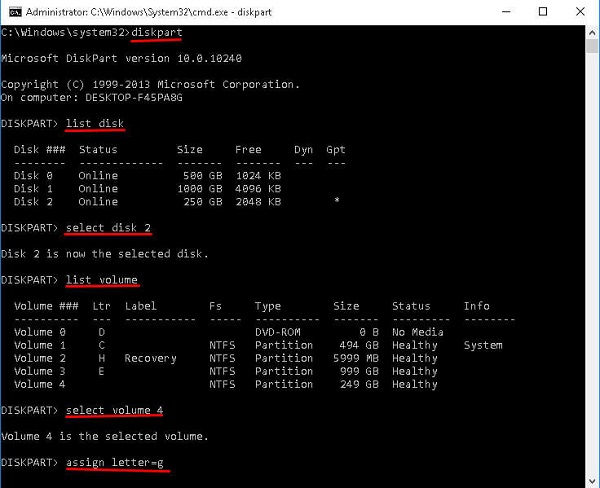
Βήμα 1κρατήστε πατημένο το πλήκτρο Win + R για να ανοίξετε το τρέξιμο διαλόγου. Εισαγω diskmgmt.msc στο πλαίσιο και κάντε κλικ στο κουμπί OK για να ανοίξετε το παράθυρο Διαχείρισης δίσκων. Αφού χάσει ένα διαμέρισμα, η τοποθεσία θα επισημανθεί ως Που δεν έχει επιμεριστεί. Για να συνεχίσετε, πρέπει να θυμηθείτε το μέγεθος του διαμερίσματος.
Βήμα 2Εκτελέστε γραμμή εντολών ως διαχειριστής. Μπορείτε να το βρείτε στο παράθυρο διαλόγου αναζήτησης ή στο μενού "Έναρξη".
Βήμα 3Εισαγωγή diskpart και πατήστε το πλήκτρο εισάγετε , και έπειτα πληκτρολογήστε Λίστα δίσκων και χτύπησε εισάγετε. Τώρα, όλοι οι δίσκοι στον υπολογιστή σας θα εμφανιστούν.
Βήμα 4Στη συνέχεια, εισάγετε Επιλέξτε δίσκο [γράμμα μονάδας δίσκου που περιέχει το χαμένο διαμέρισμα] και χτύπησε εισάγετε κλειδί. Στη συνέχεια πληκτρολογήστε Λίστα έντασης και πατήστε το πλήκτρο εισάγετε.
Βήμα 5Για να εντοπίσετε το διαγραμμένο διαμέρισμα, εισάγετε Επιλέξτε τον όγκο [τον αριθμό του διαγραμμένου διαμερίσματος] και χτύπησε εισάγετε. Πληκτρολογήστε Αντιστοίχιση γράμματος = [ένα διαθέσιμο γράμμα μονάδας δίσκου] και πατήστε το πλήκτρο εισάγετε κλειδί.
Βήμα 6Κλείστε το παράθυρο της γραμμής εντολών, ανοίξτε μια Εξερεύνηση των Windows και δοκιμάστε να αποκτήσετε πρόσβαση στο διαμέρισμα. Θα πρέπει να είναι προσβάσιμο τώρα.
Σημείωση: Αυτός ο τρόπος είναι εντελώς δωρεάν, αλλά θα πρέπει να είστε προσεκτικοί. Κάθε λάθος μπορεί να οδηγήσει σε περαιτέρω απώλεια δεδομένων.
Συμπέρασμα
Καθώς αυτή η δημοσίευση εισήχθη, έχετε ακόμα την ευκαιρία να αποκτήσετε πρόσβαση στα δεδομένα σας, παρόλο που ένα διαμέρισμα σκληρού δίσκου είναι κατεστραμμένο, κατεστραμμένο ή χαμένο. Πρώτα απ 'όλα, η Microsoft έχει ενσωματώσει εντολές στα Windows για να πραγματοποιήσει ανάκτηση διαμερίσματος σκληρού δίσκου. Το μειονέκτημα είναι ότι οι χρήστες πρέπει να εκτελούν με ακρίβεια τις εντολές.
Αν ψάχνετε για μια καλύτερη προσέγγιση, συνιστούμε FoneLab Data Retriever, το οποίο είναι εύκολο στη χρήση. Επιπλέον, μπορείτε να απολαύσετε την επιλεκτική ανάκτηση δεδομένων και άλλα χαρακτηριστικά. Ευχόμαστε να σας βοηθήσουν οι προτάσεις και οι οδηγοί μας.
FoneLab Data Retriever - ανακτήστε τα χαμένα / διαγραμμένα δεδομένα από τον υπολογιστή, το σκληρό δίσκο, τη μονάδα flash, την κάρτα μνήμης, την ψηφιακή φωτογραφική μηχανή και πολλά άλλα.
- Ανακτήστε εύκολα φωτογραφίες, βίντεο, έγγραφα και περισσότερα δεδομένα.
- Προεπισκόπηση δεδομένων πριν από την ανάκτηση.
